اخیراً یکی از کاربران ما گزارش داده است که دکمه “افزودن رسانه” در سایت وردپرس آنها به طور ناگهانی متوقف شده است. این مشکل هیچ خطا یا هشداری را نشان نمی دهد که باعث می شود کاربران از اینکه چرا دکمه “افزودن رسانه” آنها کار نمی کند ، بی خبر باشند. در این مقاله ، ما به شما نشان خواهیم داد که چگونه به راحتی دکمه “افزودن رسانه” را که در وردپرس کار نمی کند برطرف کنید.
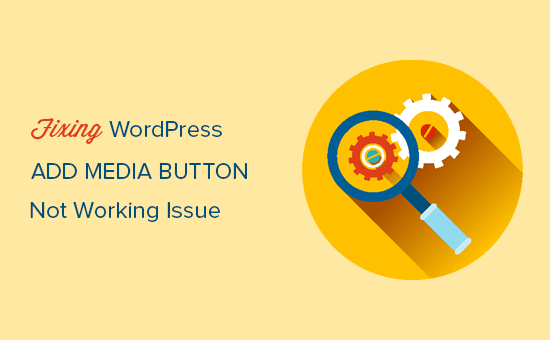
چه دکمه “افزودن رسانه” وردپرس متوقف می شود؟ h4>
این مشکل معمولاً توسط اسکریپت ها یا صفحه سبک های متناقضی که توسط پلاگین ها یا مضامین نصب شده در سایت شما بارگیری می شوند ، ایجاد می شود. رفتار پیش فرض وردپرس بارگیری همه اسکریپت ها و صفحه های سبک مورد نیاز با ترکیب درخواست ها است.
این کار معمولاً برای بهبود منطقه مدیر وردپرس انجام می شود = “https://www.wpbeginner.com/wordpress-performance-speed/” title = “راهنمای نهایی برای افزایش سرعت و عملکرد وردپرس”> عملکرد و سرعت .
ویرایشگر پست وردپرس برای همه دکمه های روی صفحه از جمله دکمه افزودن رسانه از JavaScript استفاده می کند. یک درگیری می تواند JavaScript را متوقف کند که دکمه “افزودن رسانه” را غیرفعال می کند.
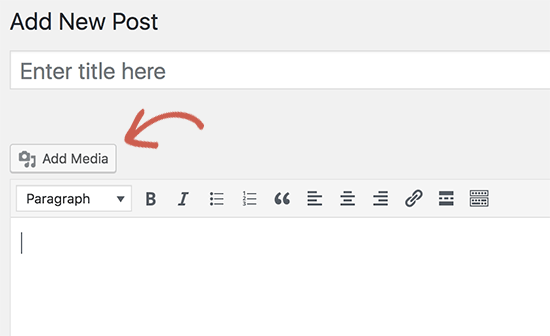
با این گفته ، بیایید نگاهی به نحوه عیب یابی و رفع دکمه “افزودن رسانه” که در WordPress کار نمی کند ، انجام دهیم.
رفع مشکل دکمه افزودن رسانه که در وردپرس کار نمی کند h4>
راه حل سریع این است که کد زیر را به wp- اضافه کنید فایل config.php . می توانید این کار را با ویرایش پرونده wp-config.php و افزودن این کد درست قبل از خطی که می گوید” این همه ، ویرایش را متوقف کنید! ” وبلاگ نویسی مبارک ‘.
تعریف ('CONCATENATE_SCRIPTS' ، نادرست)؛
این کد به سادگی به وردپرس می گوید که هر اسکریپت را جداگانه بارگیری کند ، این امر به شما کمک می کند تا از درگیری JavaScript با اسکریپت های اشکال آور و ویژگی های اصلی وردپرس جلوگیری کنید.
بعد از اینکه کد را اضافه کردید ، به صفحه ویرایش پست بازدید بروید و ببینید آیا دکمه افزودن رسانه مطابق انتظار کار می کند یا خیر.
توجه: افزودن این کد در دراز مدت راه حل مناسبی نیست زیرا هنوز اسکریپتی دارید که باعث بروز این مشکل می شود. یک روش آسان تر برای یافتن منبع مشکل استفاده از ابزار بازرسی . این خطاهای کنسول را به شما نشان می دهد که می تواند شما را به منبع درگیری هدایت کند.
اگر می خواهید برای مدت طولانی این مشکل را برطرف کنید ، لازم است نکات عیب یابی وردپرس برای اینکه بفهمید کدام پلاگین یا موضوع ممکن است باعث بروز این مشکل شود.
اکیداً توصیه می کنیم این کار را به جای سایت زنده در سایت صحنه ساز خود انجام دهید. این یک راهنمای گام به گام در نحوه ایجاد یک سایت مرحله بندی وردپرس . همه بهترین شرکت های میزبان وردپرس مانند Bluehost ، SiteGround ، موتور WP ، و وب مایع قابلیت مرحله بندی 1 کلیک را ارائه می دهد.
در سایت صحنه سازی خود ، باید با غیرفعال کردن تمام افزونه های وردپرس خود شروع کرده و سپس بررسی کنید که آیا دکمه “افزودن رسانه” ثابت شده است. اگر اینگونه باشد ، این بدان معنی است که یکی از افزونه ها باعث بروز مشکل شده است.
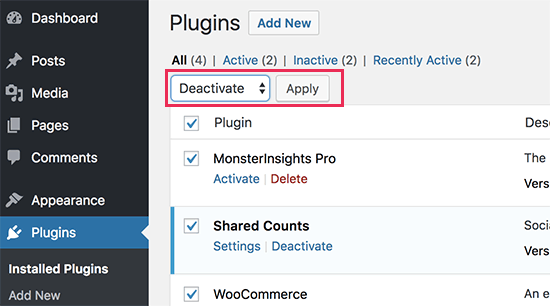
اکنون می توانید افزونه ها را یک به یک فعال کرده و پس از فعال کردن یک افزونه ، دکمه “افزودن رسانه” را علامت بزنید. این به شما کمک می کند تا بدانید کدام پلاگین باعث بروز این مشکل شده است. بعد از اینکه مقصر را پیدا کردید ، می توانید پلاگین دیگری را جایگزین آن کنید یا از نویسنده پلاگین کمک بخواهید .
اگر با غیرفعال کردن افزونه ها مشکلی برطرف نشد ، در مرحله بعدی انتقال موقت به طرح زمینه پیش فرض وردپرس مانند Twenty Seventeen است.
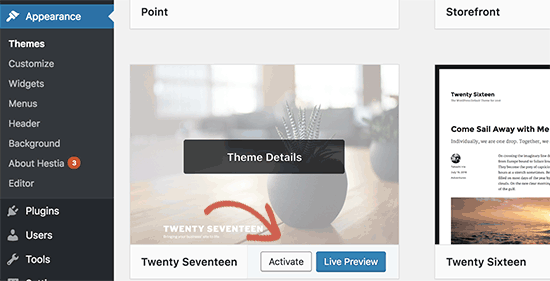
اگر با تغییر دادن طرح زمینه پیش فرض ، مشکل برای شما حل شد ، این بدان معنی است که موضوع شما باعث ایجاد تضاد می شود. می توانید از نویسنده قالب درخواست پشتیبانی کنید یا به یک طرح زمینه دیگر وردپرس بروید.
هنگامی که منبع مشکل را در سایت صحنه سازی خود پیدا کردید ، می توانید آن را در سایت وردپرس زنده خود اعمال کنید.
امیدواریم این مقاله به شما کمک کند یاد بگیرید چگونه دکمه add media را که در وردپرس کار نمی کند اصلاح کنید. همچنین ممکن است بخواهید لیست ما را از رایج ترین خطاهای وردپرس و نحوه رفع آنها.
اگر این مقاله را دوست داشتید ، لطفاً در کانال YouTube برای آموزش های ویدئویی وردپرس. همچنین می توانید ما را در Twitter و فیس بوک .
منبع:
https://www.wpbeginner.com/wp-tutorials/how-to-fix-add-media-button-not-working-in-wordpress/.
